win10不能上网怎么办?在使用电脑的过程中,经常会遇到各种故障。无法连接到互联网是一个常见的问题,也让用户非常苦恼。下面小编就给大家介绍一下Windows 10系统无法上网的解决方法。

win10系统无法上网的解决方法:
1、右键单击网络连接,然后单击 [疑难解答]。
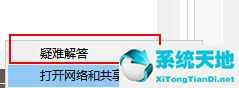
2、在网络诊断的结果中,单击以管理员身份尝试这些修复程序。
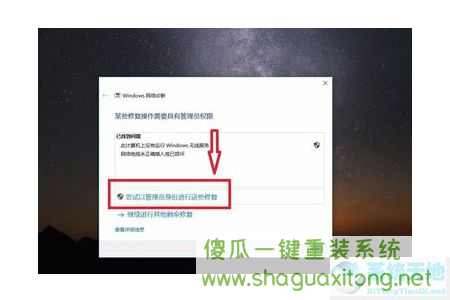
3、如果以管理员身份无法修复,仍然出现以下提示,只能尝试其他方法。

4、同时按住键盘上的win+R,会出现一个【运行】窗口。win键是键盘上有四个方块的键。
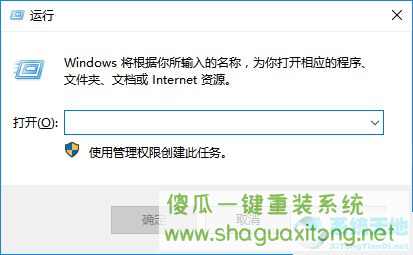
5、在[运行]窗口的输入栏中输入[services.msc],然后单击[确定]。
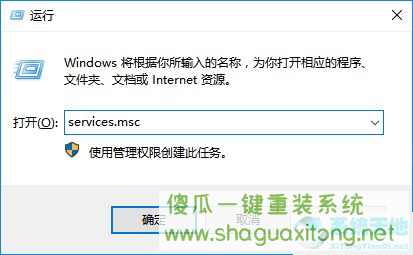
6、在弹出的【服务】窗口中,点击【服务】。
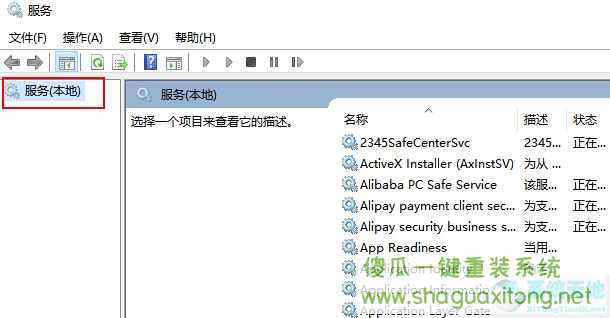
7、拖动右侧的滑动按钮找到Wired AutoConfig,点击该选项,左侧的【本地服务】栏中会出现该选项的说明,点击【启动该服务】。
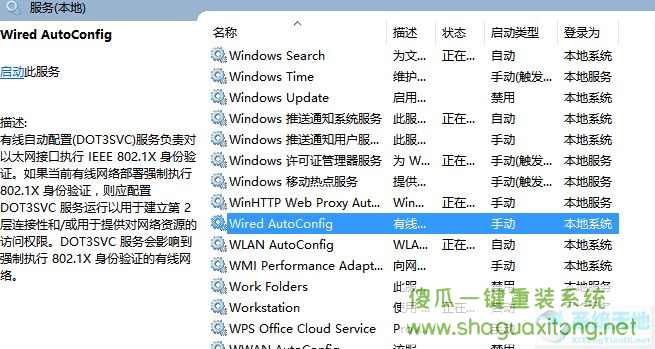
8、然后找到WLAN AutoConfig选项,点击该选项,同时点击左侧【本地服务】栏中的【启动此服务】,刷新电脑桌面,此时网络可以正常连接。
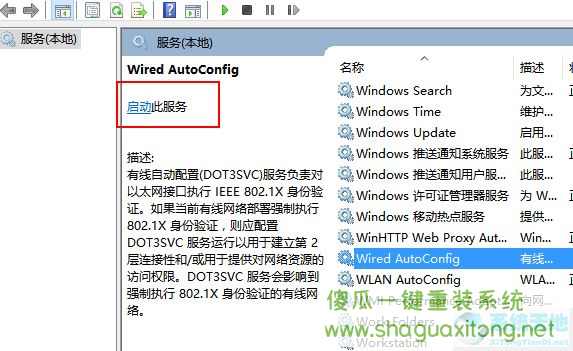
以上就是win10系统无法上网的设置方法,希望对大家有所帮助。